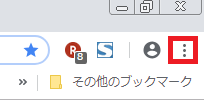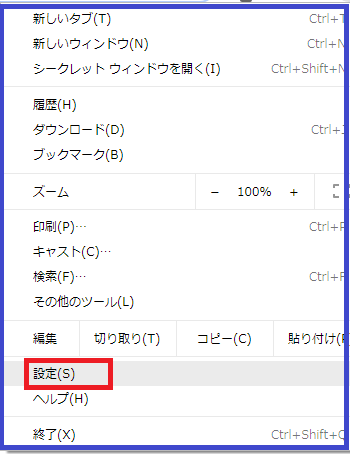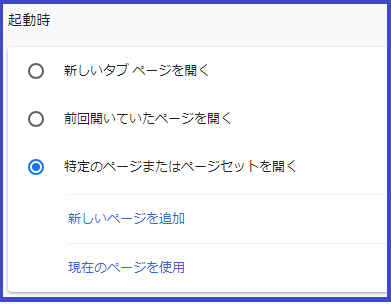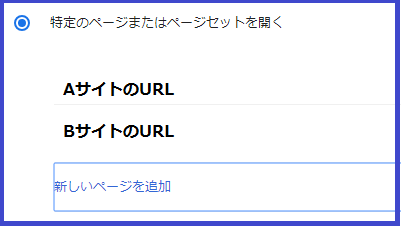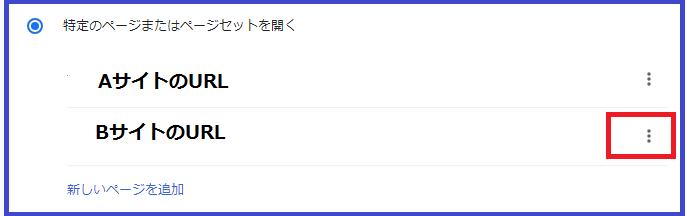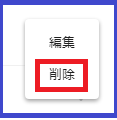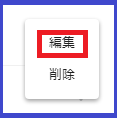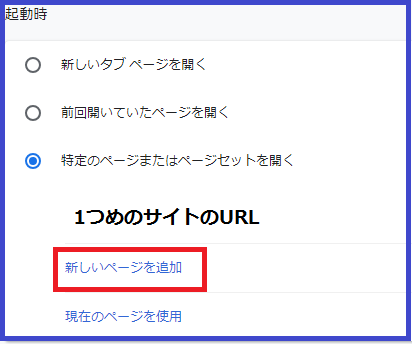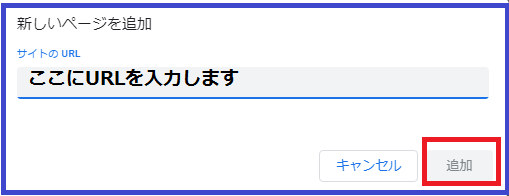私は、使いやすいので、ブラウザには、クロームを利用してインターネットをしていますが、ある日、気がつくとクロームを起動した際になぜか、複数のサイトが起動するようになっていました。
しばらくそのままにしておいたのですが、やはり一度に2つのタブが同時に開くと私のパソコンは古いため、完全にサイトが開くまで少し時間がかかります。
そのため設定を見直してクロームの起動時に1つのサイトだけを開くように設定しなおすことにしました。
ただ、人によっては、クロームの起動時に同時に2つ以上(複数)のサイトを開きたいという方もいらっしゃると思いますのでその方法についても書いてみました。
今回の記事の内容
●クロームの起動時に1つのサイトだけを開く方法
1つのサイトだけを開く設定にしても2つ開いてしまう場合について
●クロームの起動時に2つ以上のサイトを開く方法について!
目次
クロームの起動時に1つのサイトだけを開く方法
方法は非常に簡単です。
1、まずグーグルクロームを起動します。
2、起動したら、ブラウザ(クローム)の右上の設定ボタンをクリックします。
下の図の赤枠
↓
3、設定をクリックします
4、設定画面が表示されますのでその中の起動時に注目します。
そして特定のページまたは、ページセットを開くにチェックを入れます。
このときに、複数のサイトが表示される場合は、起動時に複数のサイトが開く設定になっています。
以下の図
1、もし、このとき、すでに複数のサイトのURLが表示されていて、それを1つにしたい場合
必要の無いサイトのURLを削除します
方法
必要のないサイトの設定ボタンをクリックして削除をクリックします。
以下の図を参照(Bサイトが必要ない場合、赤枠部分をクリック)
削除をクリックします
これで、クロームの起動時には、1つのサイトだけが開くようになります。
※もし、これでも起動時に2つ以上のサイトが開く場合の対処の仕方は後半で説明しています。
2、クロームの起動時に開くサイトを現在と違うサイトに変更したい場合
上記のやり方と途中まで同じで最後に編集をクリックします。
ページの編集画面が開きますので、起動時に開きたいURLを入力します。
最後に保存をクリックします。(上の図の赤枠部分)
3、クロームの起動時に複数のサイトを開きたい場合
先ほどの画面で新しいページを追加クリックします。
新しいページを追加という画面が表示されますので、そこに起動時に同時に開きたいURLを入力します。
最後に忘れずに追加をクリックします
ちなみに現在のページを使用をクリックすると現在開いているサイトが起動時に開くようになります。
起動時に1つのサイトが開く設定にしているのに2つのサイトが開いてしまう場合
私は、いつの間にか、クロームの起動時に2つのサイトが開くようになったので、1つにしたいと思って上記のように設定したのですが、実はうまくいきませんでした。
しかし、上記の設定の仕方が間違っているわけではありません。
その原因は、恐らく拡張機能の可能性が高いです。
起動時に1つのサイトを開く設定にしたのに、どうしてもクロームの起動時に2つ以上のサイトが開いてしまう場合は、クロームの右上の部分に拡張機能がないかを確認してください。
私の場合は、Yのアイコンがありまして、それを削除したらちゃんと起動時に1つのサイトだけが開くようになりました。
ちなみにYのアイコンは、ヤフーの拡張機能でした。
※拡張機能を削除する場合は、自己責任で行ってください。
グーグルクロームは、日本国内でも、世界においても、ブラウザで一番多く利用されているはずです。
シンプルで動作が軽いだけでなく、必要な機能が充分に備わっており、さすが利用者が一番多いブラウザだと思いました。